Windows 11 安卓子系统 (Windows Subsystem for Android) 包括 Linux 内核和基于 Android 开源项目(AOSP)版本的 Android 操作系统。该子系统在 Hyper-V 虚拟机中运行,就像 Linux 子系统一样,可以将 AOSP 环境中 App 的运行时和 API 映射到 Windows 图形层、内存缓冲区、输入模式、物理和虚拟设备以及传感器,可以在英特尔、AMD、高通的 CPU 上运行。
官方中文名称:适用于 Android 的 Windows 子系统
英文名称:Windows Subsystem for Android
习惯叫法:Windows11/Win11 安卓子系统
英文简称:WSA
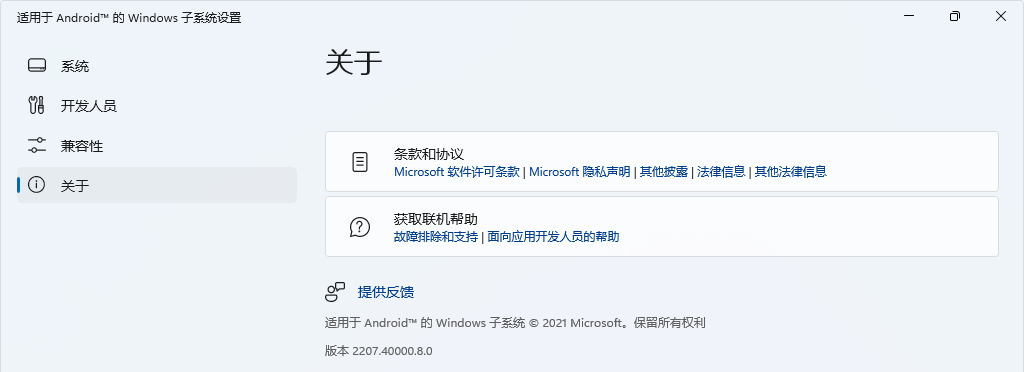
安卓子系统本身有硬件要求,如果硬件配置较低,运行可能会出现卡顿、甚至无法运行,所以微软也公布了相关文档。
以下是基础要求:
1、内存方面:PC至少有8GB内存才可以下载安装安卓子系统,微软推荐16GB内存以获得最佳体验
2、存储方面:Windows 11系统盘必须是固态硬盘才可以安装安卓子系统,如果是机械盘则不满足条件
3、处理器方面:满足Windows 11处理器要求,最低为英特尔第8代酷睿i3+、AMD Ryzen 3000+、高通骁龙8c+
4、处理器类型:x64或ARM64架构,不支持32位处理器,当然Windows 11也没有32位版
5、虚拟化平台:需开启虚拟化支持,虚拟化通常在BIOS里开启,例如Intel VT虚拟化平台
满足条件后如何安装?
一、获取安装
1、这第一步,当然是把Windows 11系统更新到比较新的版本,比如:Win11 22H2;
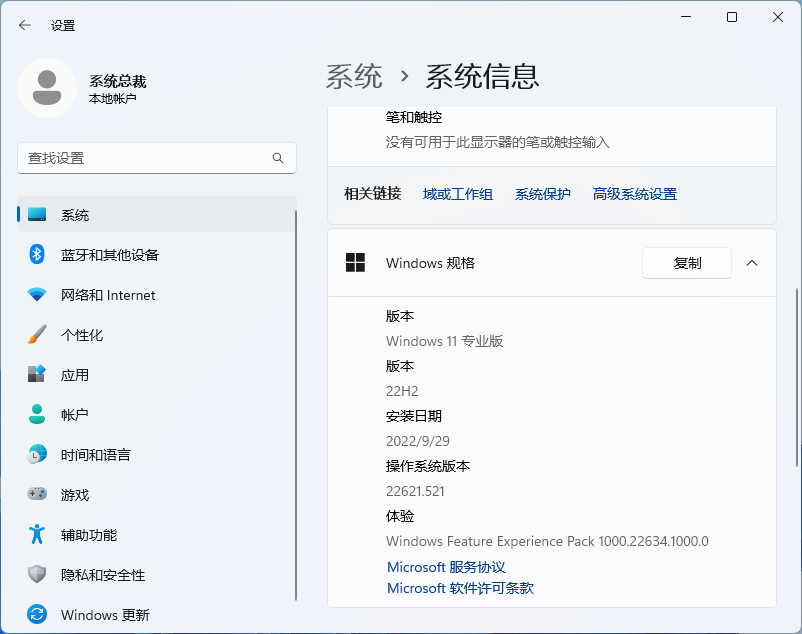
2、修改国家或地区为美国,这样做的目的是由于微软采用分批推送WSA的策略,暂时还不包括中国;
设置 > 时间和语言 > 语言和区域,区域设置为美国
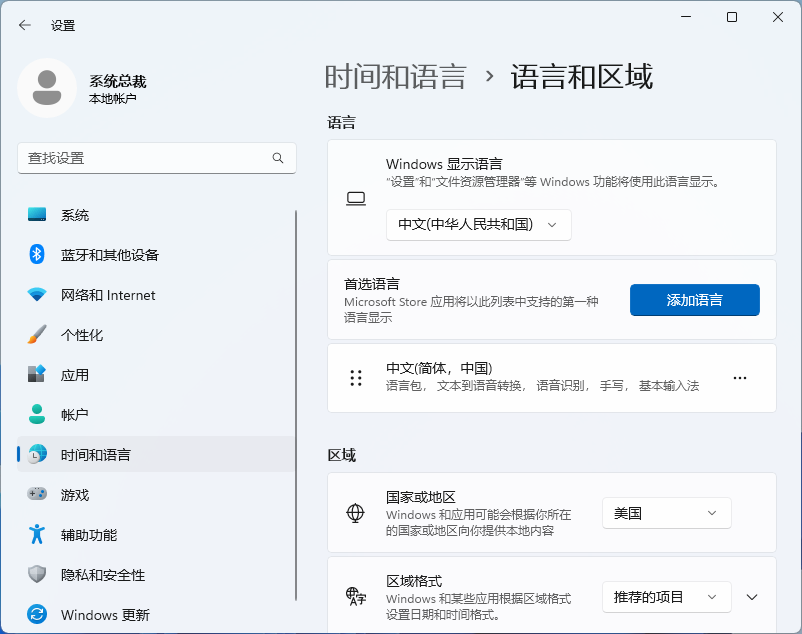
3、打开 Microsoft Store (微软商店) 搜索 Amazon Appstore,点击安装,然后按提示往下操作即可;
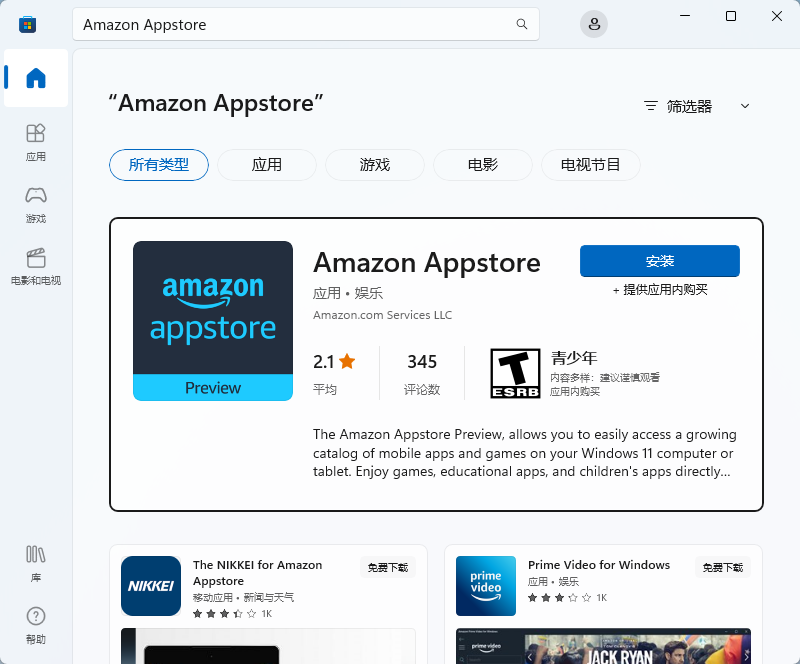
4、重启电脑,进入桌面后,Windows Subsystem for Android 就自动打开了;
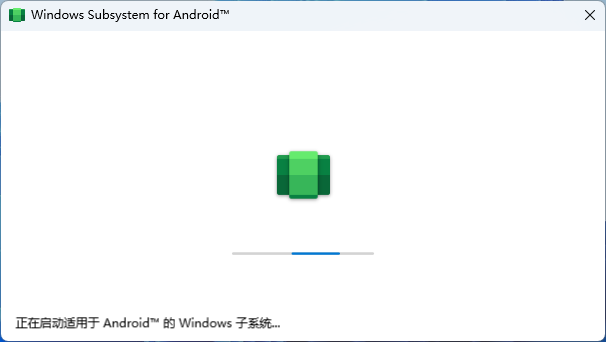
然后就进入亚马逊应用商店登录界面,有亚马逊账户的用户,可以选择登录进去看看。
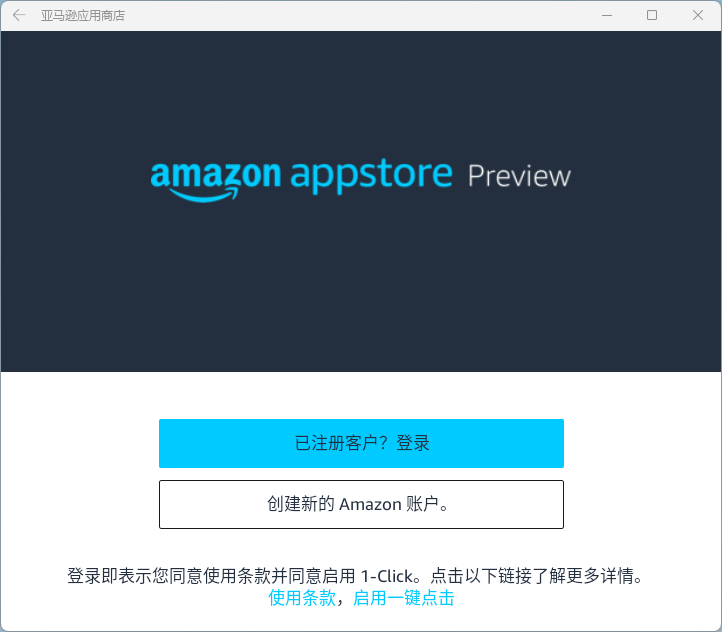
不过,在测试的过程中,也发现了进入桌面后,不能自动打开 Windows Subsystem for Android 的情况。这时候,我们可以使用Windows 搜索,找到适用于 Android 的 Windows 子系统设置。
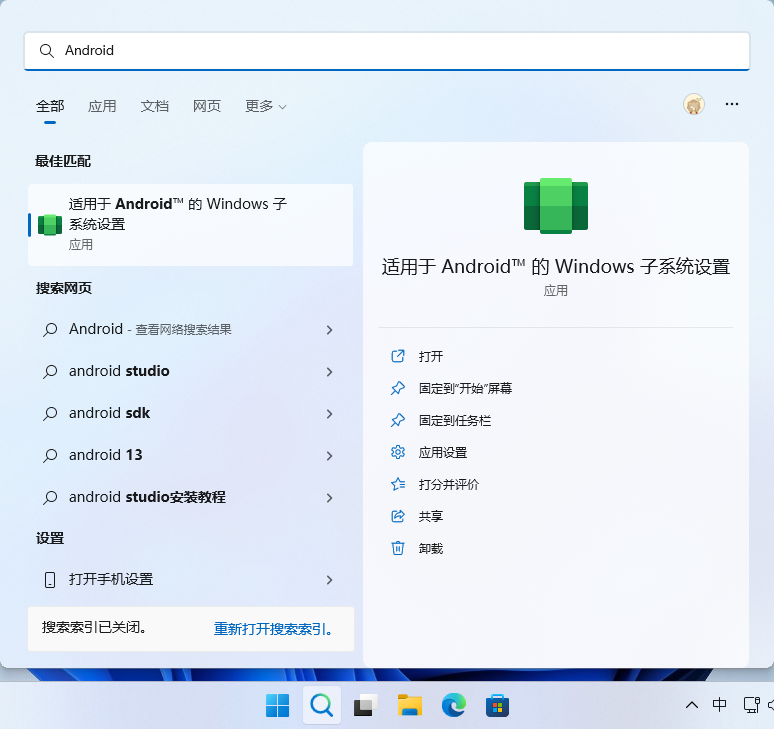
5、第一次使用,打开文件,以测试能否正常运行;
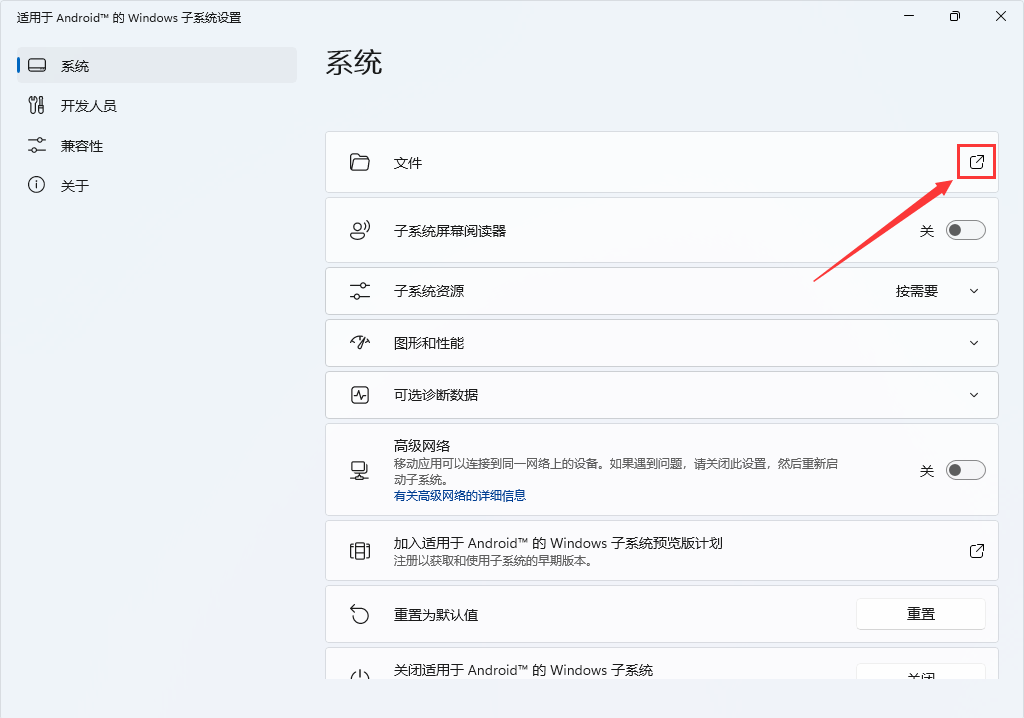
如果能够直接打开 Android 的文件管理器,那么恭喜你,可以直接运行,如果不能启动,甚至不能下载安装,后面还有解决方法。
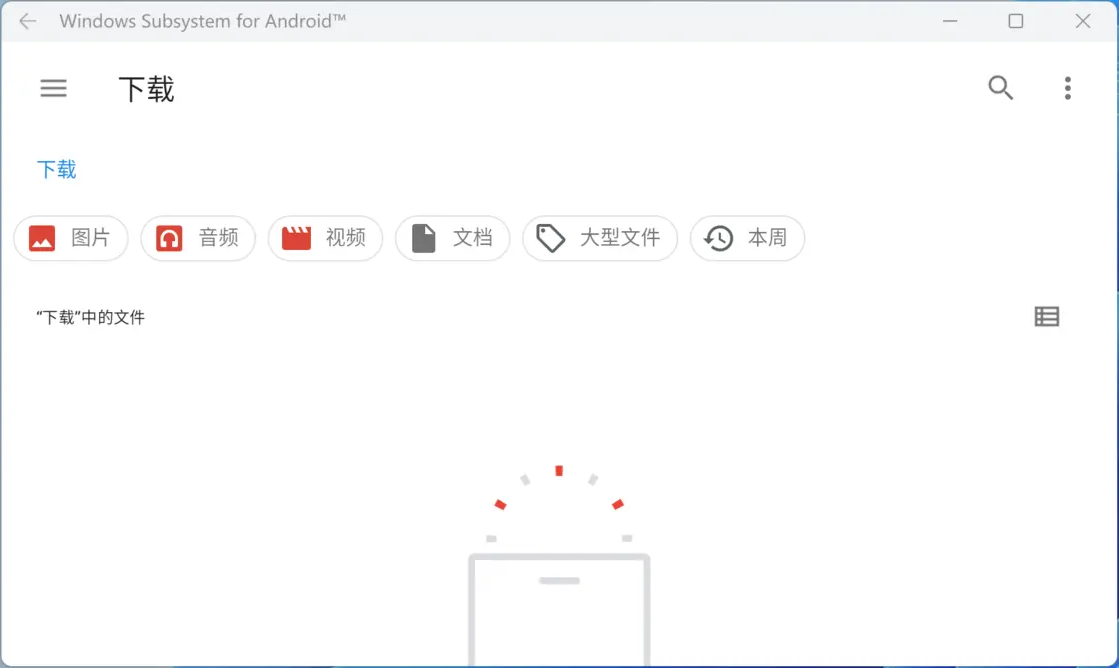
二、安装应用
1、打开 WSA 的开发人员模式,确保出现 127.0.0.1:58526 这个本地 IP 及端口;
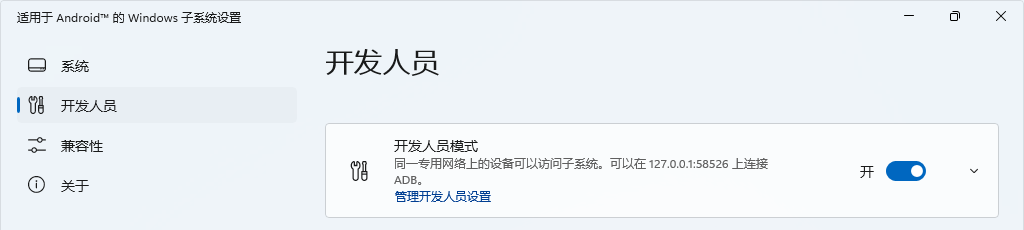
2、我们可以使用第三方工具,比如WSA工具箱安装安卓APP;
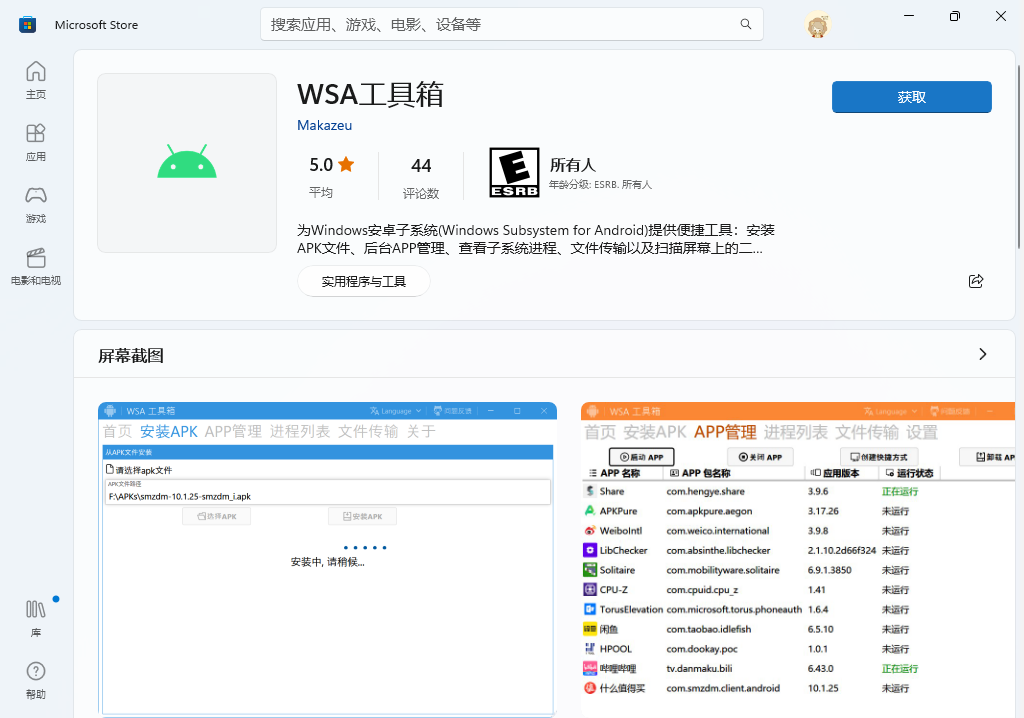
PS:说到这里,我觉得肯定会有用户问,为什么不使用ADB命令安装apk文件呢?是因为命令对于大部分的用户来说,操作起来较为困难,所以选择直接通过一些第三方的工具安装安卓APP会更简单方便。当然,感兴趣的用户可以了解一下使用ADB命令安装apk文件的方法。
如果觉得以上步骤操作起来比较麻烦,也可以试试360手机助手推出的Win11安卓助手。360 Win11安卓助手 WsaTool 是一款绿色软件,无需安装,也不修改注册表,杀毒软件和防火墙也不用关。软件界面非常简洁,左边是连接配置、已装应用和关于三个选项,右边是详细的内容。
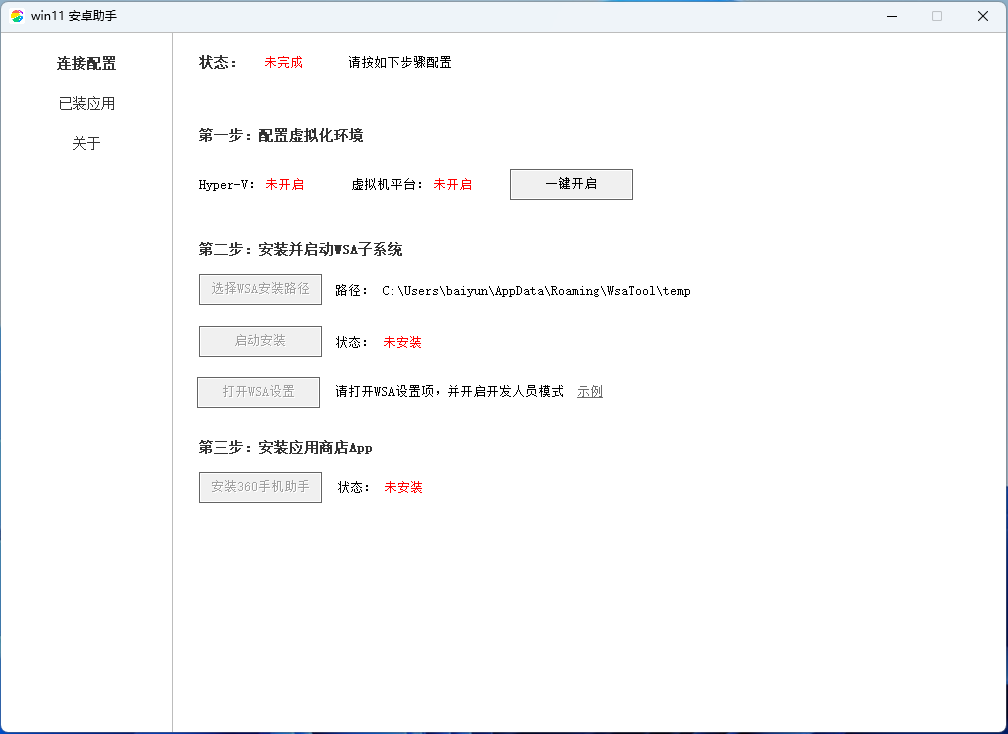
WSA无法启动解决方法
1、无法启动适用于 Android 的Windows 子系统
1)确保在可选的 Windows 功能中启用虚拟机平台
2)确保设备在 bios 中启用了虚拟化
3)如果正在虚拟机中运行适用于 Android 的Windows 子系统,确保已为主机上的虚拟机启用嵌套虚拟化
一般情况下,没有开启虚拟机平台和虚拟化,就会弹出这样的提示。
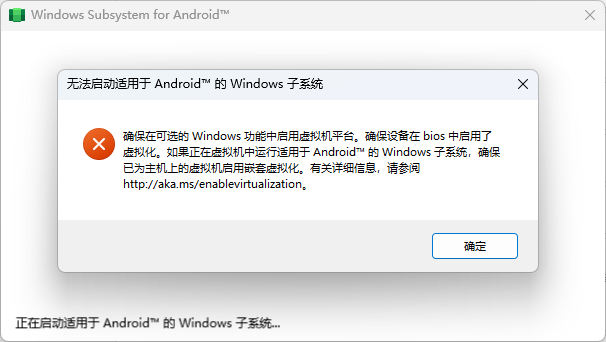
1)开启虚拟机平台
打开控制面板 > 程序 > 启用或关闭 Windows 功能,勾选虚拟机平台,确定、重启电脑即可。
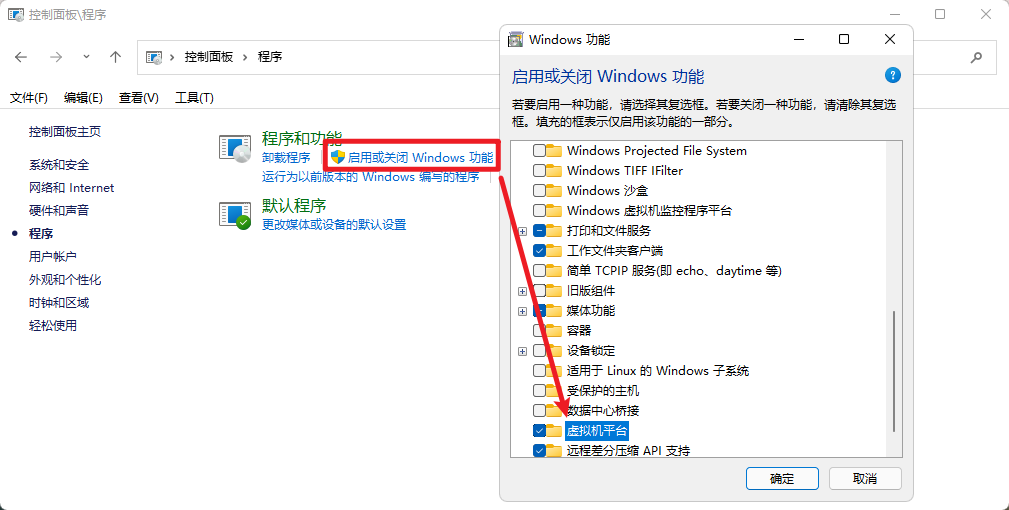
2)BIOS 虚拟化
任务管理器里可以查看是否已启用虚拟化。
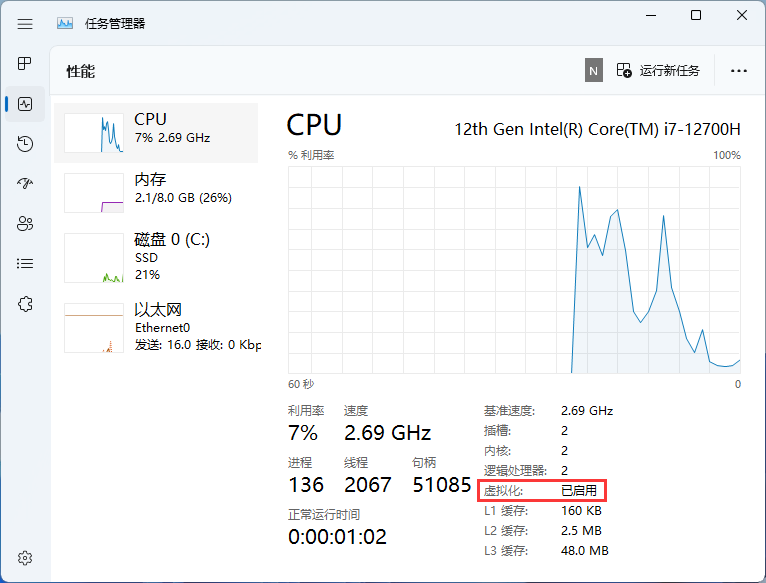
如果已禁用,在主板 BIOS 中启用虚拟化,一般 Intel 平台叫 Intel VT ,AMD 平台叫做 SVM ,而部分 AMD 平台还需要开启 NX Mode 。
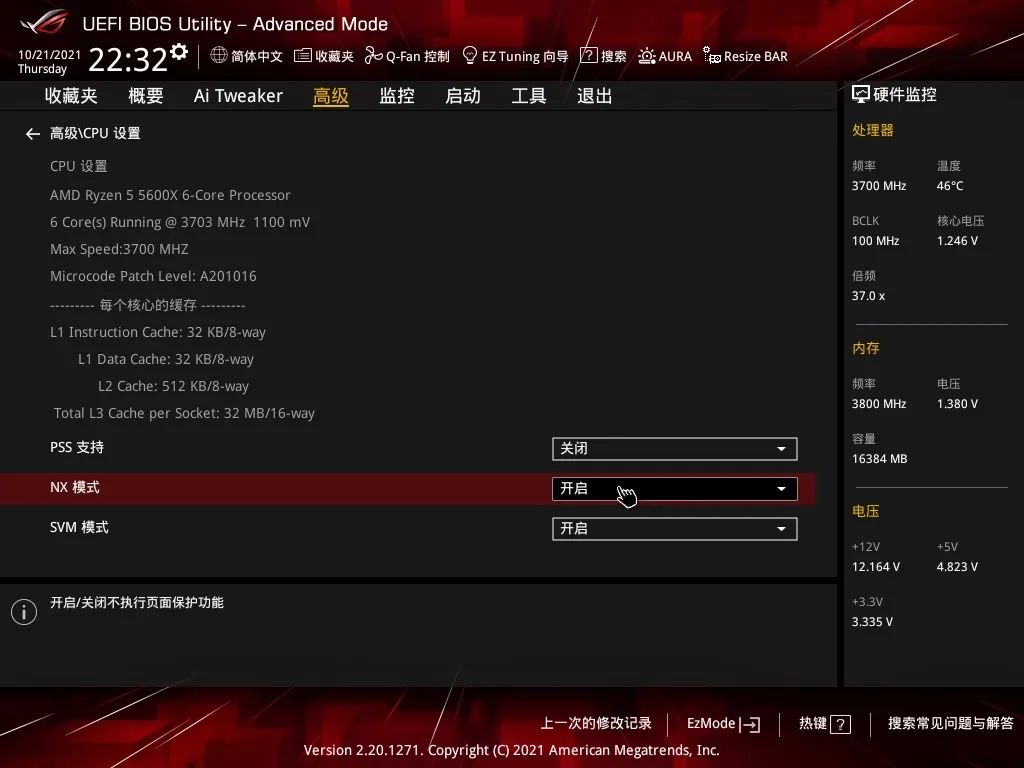
如果还是无法运行,管理员身份运行Windows PowerShell ,执行以下命令并重启电脑。
bcdedit /set hypervisorlaunchtype auto
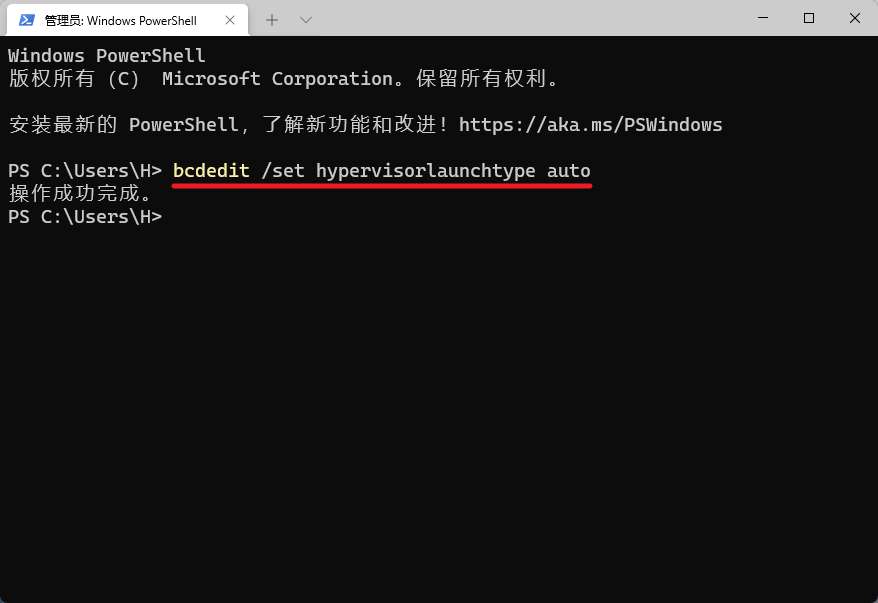
Windows11 – 安卓子系统特色
1)支持将安卓 App 固定到开始菜单或任务栏,并通过鼠标、触摸或笔输入与它们交互
2)安卓 App 可集成到 Alt + Tab 和任务视图中,并能在 App 之间快速切换
3)可在操作中心中查看安卓 App 的推送通知,或在 Windows 应用程序和安卓 App 之间共享剪贴板
4)微软还添加了无障碍体验,许多 Windows 辅助功能设置都适用于安卓 App
如果你也想在Win11系统中体验安卓应用,可以按照上述的方法去安装适用于 Android 的 Windows 子系统。
以上就是Win11安卓子系统安装|Win11安装安卓系统简单方法文章,关注我们官方抖音号【系统总裁网】,可以学习更多电脑知识!


 智能AI
智能AI
 相关推荐
相关推荐













